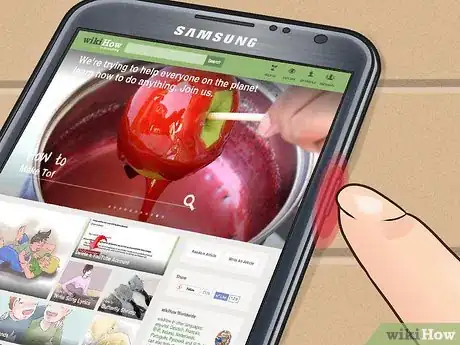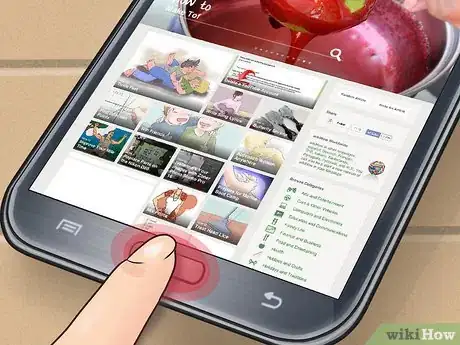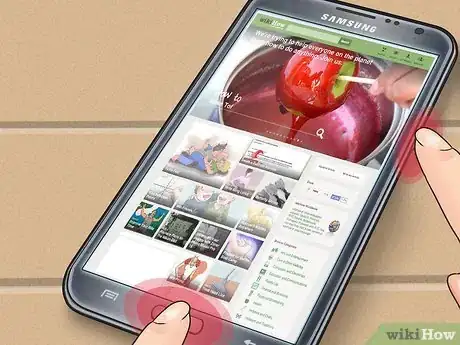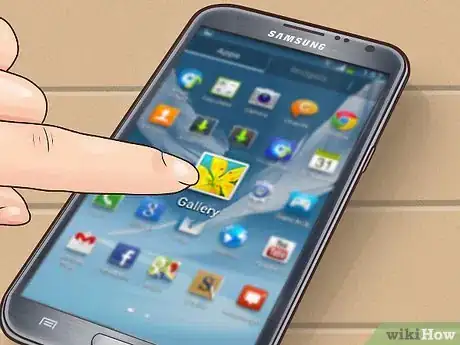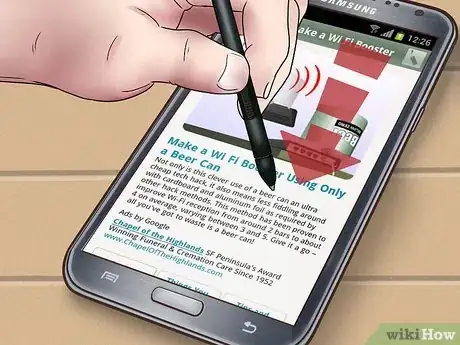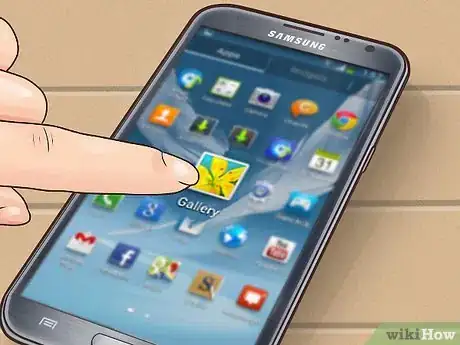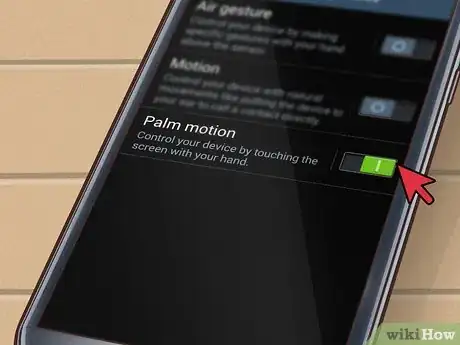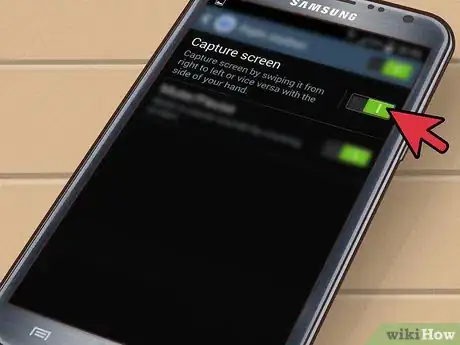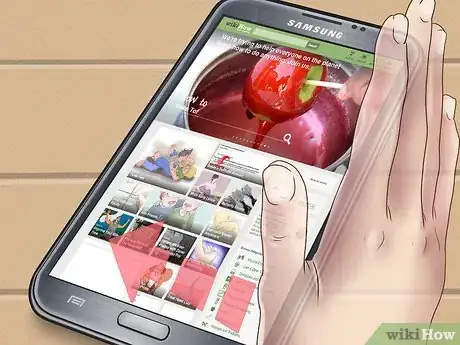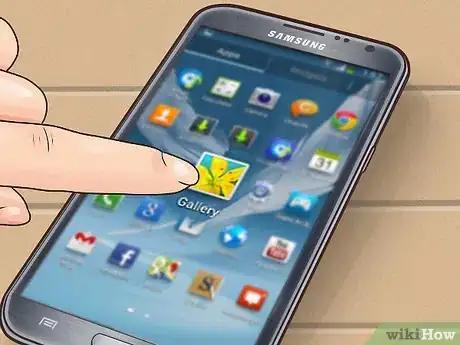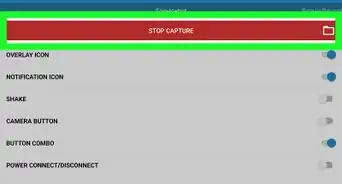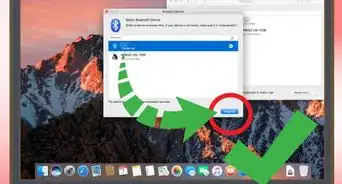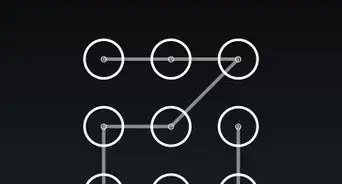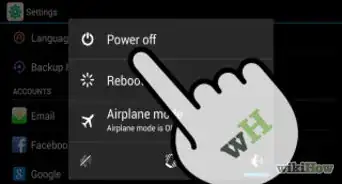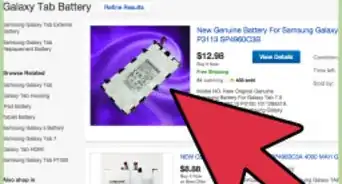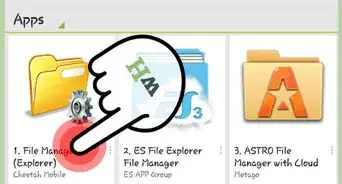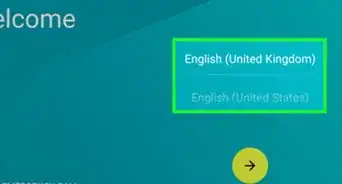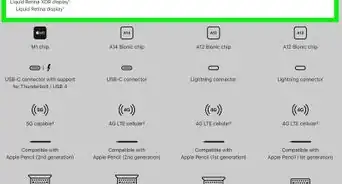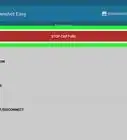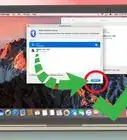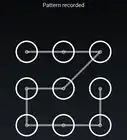wikiHow es un "wiki", lo que significa que muchos de nuestros artículos están escritos por varios autores. Para crear este artículo, autores voluntarios han trabajado para editarlo y mejorarlo con el tiempo.
Este artículo ha sido visto 207 849 veces.
El Galaxy Note II de Samsung es una tablet popular que también funciona como celular. Utiliza un bolígrafo sensible a la presión para acceder a las aplicaciones y crear correos electrónicos, entre otros documentos. A diferencia de otros equipos que utilizan el sistema operativo Android, puedes tomar capturas de pantallas fácilmente en esta tablet y además compartirlas vía correo electrónico o mensaje de texto.
Pasos
Método 1
Método 1 de 3:Tomar una captura de pantalla con los botones
-
1Enciende el Galaxy Note II. Ve a la pantalla de la que te gustaría tomar una captura de pantalla.
-
2Presiona el botón de encendido.
-
3Presiona el botón de inicio simultáneamente.
-
4Mantén presionados ambos botones por unos segundos hasta que el equipo haga un sonido como el de un obturador. El perímetro de la pantalla mostrará un destello para indicar que se ha tomado la captura de pantalla.
-
5Ve a la aplicación de la galería para ver y compartir la captura que acabas de tomar. [1]
Método 2
Método 2 de 3:Tomar una captura de pantalla usando el S Pen (bolígrafo S)
-
1Enciende el Galaxy Note II. Quita el S Pen de la parte inferior del equipo.
-
2Ve a la pantalla de la que quieres tomar la captura de pantalla.
-
3Haz clic en el botón lateral con tu dedo pulgar o índice.
-
4Toca la pantalla con el lapicero.
-
5Espera un segundo hasta que el obturador suene y el borde de la pantalla muestre un destello. Esto te indicará que has tomado una captura de pantalla. [2]
-
6Accede a tus capturas de pantalla en la aplicación “Galería” en tu tablet.
Método 3
Método 3 de 3:Utilizar tu mano para tomar la captura de pantalla
-
1Enciende tu Galaxy Note II.
-
2Haz clic en el botón de menú en tu tablet.
-
3Elige la opción de "Configuración".
-
4Selecciona “Movimientos”. Luego selecciona “Movimiento de la mano”. Esto cambiará la configuración que indica cómo capturar información en tu Galaxy Note II.
-
5Marca el cuadro que dice “Deslizar palma para capturar”.
-
6Ve a la pantalla donde quieras tomar una captura de pantalla.
-
7Desliza el lado derecho de tu mano desde la izquierda hacia la derecha o viceversa sobre la pantalla. Una vez que la opción “Deslizar palma para capturar” esté activada, podrás capturar la pantalla con este método hasta que apagues el equipo.
-
8Puedes acceder a las capturas de pantalla en la aplicación “Galería” de tu dispositivo.
Consejos
- Esta tablet utiliza el sistema operativo Jelly Bean, el cual permite estas opciones de captura de pantalla. En el 2014, Android planea ofrecer la actualización 4.3 para el sistema Jelly Bean del Galaxy Note II. [3] Quizá esto afecte a la manera en la que debas tomar las capturas de pantalla.
wikiHow relacionados
- Cómo capturar la pantalla con Windows
- Cómo hacer capturas de pantalla con un iPad
- Cómo hacer una captura de pantalla con un Macbook
- Cómo hacer capturas de pantalla en Android
- Cómo tomar una captura de pantalla en un Galaxy S2